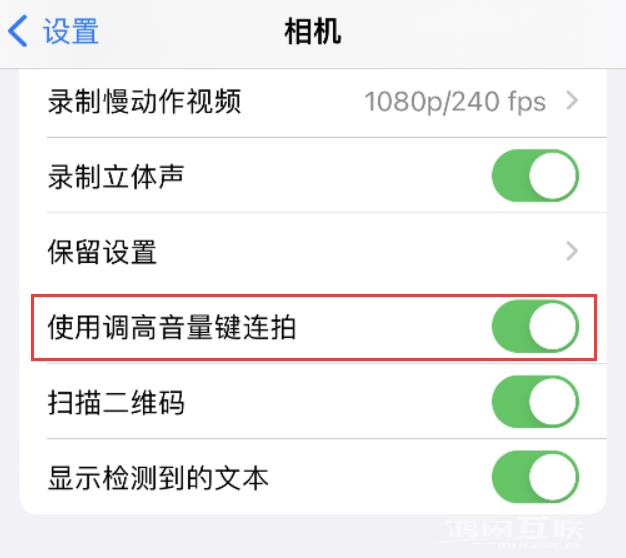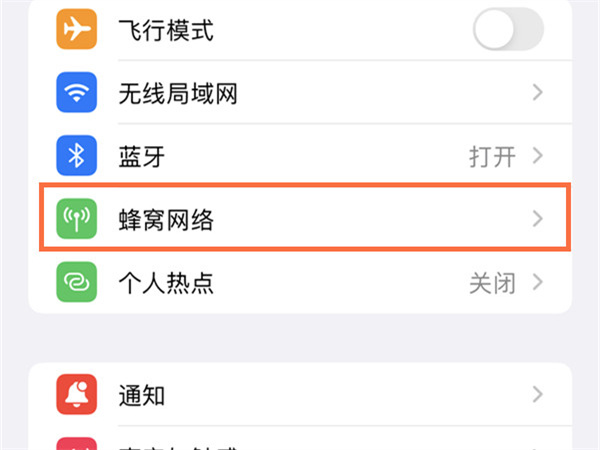当您使用iPhone 拍照时,可以使用相机应用程序的内置连拍模式捕捉移动的主体,快速一次拍摄多张照片,并选择最满意的一张。方法一:通过快门按钮连拍“打开”
当您使用iPhone 拍照时,可以使用相机应用程序的内置连拍模式捕捉移动的主体,快速一次拍摄多张照片,并选择最满意的一张。
方法一:通过快门按钮连拍
打开相机”。请执行以下操作之一:
在iPhone XS、iPhone XR 及后续机型上:向左滑动快门按钮。

在iPhone X 及更早版本上:按住快门按钮。
计数器显示您已拍摄的照片数量。抬起手指即可停止拍摄。
要选择要保留的照片,请点击连拍缩略图,然后点击选择。缩略图下方的灰点标记了建议保留的照片。点击要单独保存的每张照片右下角的圆圈,然后点击“完成”。
要删除整组快照,请点击缩略图,然后点击删除按钮。
方法二:通过倒计时功能连续拍照
打开iPhone相机,切换到“摄影”模式,点击顶部的“^”按钮展开相机工具栏。
iPhone 相机底部将显示一个工具栏。请点击“时钟”图标工具并选择是否要倒计时3 秒或10 秒。设置好定时器后,可以点击右下角的“切换键”进行前后切换。镜片。
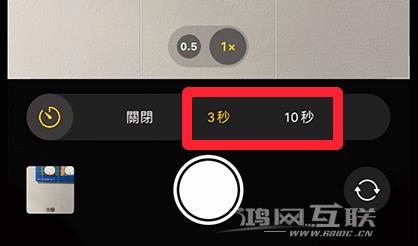
按下拍照按钮后,相机屏幕将开始倒计时并连续拍摄照片。
方法三:使用音量加键连拍
进入“设置”-“相机”,然后开启“使用音量增大键连拍”(iPhone XS、iPhone XR及后续机型可用),然后返回相机界面,按住音量增大键即可连续拍摄。连续拍摄。